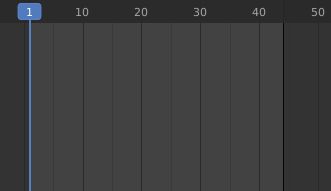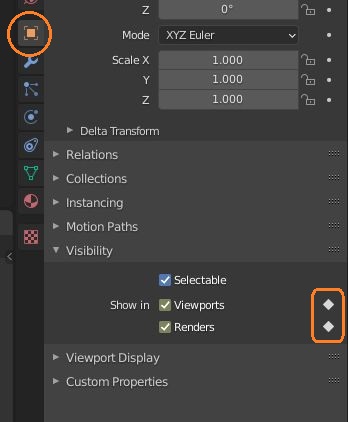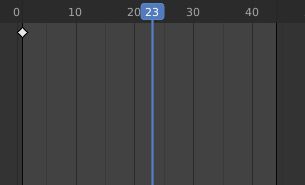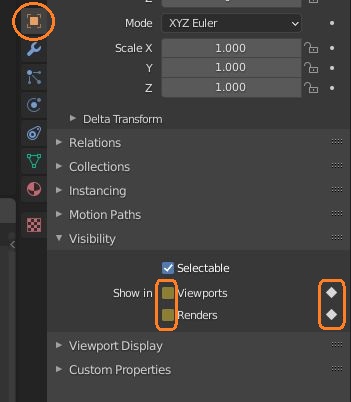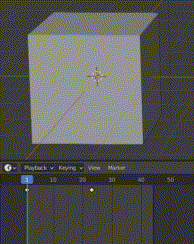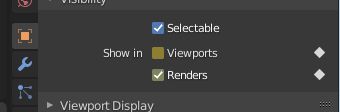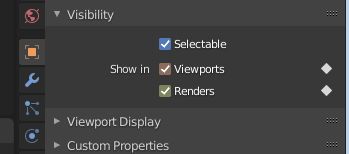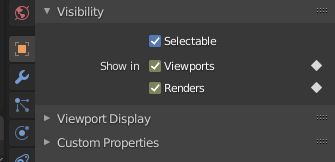アニメーションでオブジェクトの表示/非表示を切り替えてみました。
まず、タイムラインの最初のフレームにシークバーを置きました。
オブジェクトモードでCubeを選択して、オブジェクトプロパティのVisibilityパネルのShow inの右端にあるひし形のマークをクリックすると、このフレームに表示/非表示にアニメーションを付けられます。
チェックが入っているのでここで表示に切り替わります。
さらに、非表示にしたいフレームにバーを移動して、チェックを外してからひし形のマークをオンにすると、このフレームで非表示に変わります。
Viewportsは3Dビューポートでの、Rendersはレンダリングでの視認性です。Viewportsのチェックを切って、Rendersのチェックを入れていると、ビューポートでは非表示になりますが、作った動画では非表示になりません。
また、ひし形のマークをオンにした後にチェックの状態を変えても、アニメーションに反映されません。
チェックを入れ直したViewportsのボックスの背景がRendersとは違って、オレンジ色なのがわかります。
ひし形のマークを2回クリックすると色が揃ってアニメーションに反映されます。